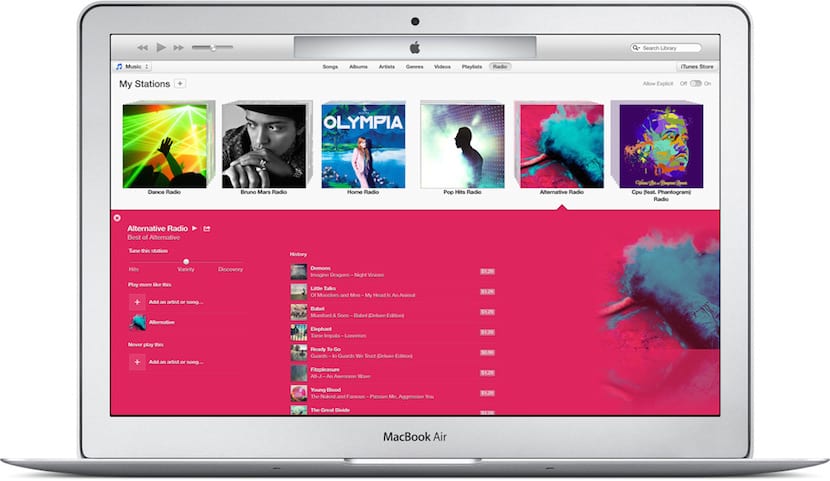
Številni so sodelavci, ki so se letos odločili za nakup iPada kot dopolnitev svojih predavanj in na ta način predvajali avdio in video datoteke, uporabljali iDoceo za iPad, prikazovali fotografije, predstavitve in datoteke PDF in skratka, katero koli vrsto večpredstavnostne datoteke, ki jo potrebujejo.
Dejstvo je, da mnogi med njimi prvič pridejo v svet Apple z iPadom in niso seznanjeni z delovanjem iTunes. Že nekaj primerov me je vprašalo, ali bi vam lahko povedal na preprost način, tako da ne glede na to, ali imate Mac ali PC, lahko izmenjujete in uporabljate datoteke med kolegi.
Moj odgovor nanje je, da jim rečem, da bi se morali naučiti uporabljati iTunes, vendar sem se po tem, ko sem preveril, da mnogi še ne nadzirajo knjižnice tega programa Apple, odločil, da jim olajšam in poiščem aplikacije za iPad ki delajo, kar potrebujejo in omogočite izmenjavo datotek med napravo in Macom, seveda prek iTunesa.
Med potrebami, ki jih lahko ima kateri koli učitelj, je možnost uporabe naslednjih vrst datotek:
- Datoteke Word, Excel in Powerpoint.
- Datoteke Strani, številke in Keynote (v primeru, da uporabljajo formate Apple in ne Microsofta).
- Datoteke v .mp3
- Datoteke PDF
- Datoteke .Avi (ponavadi tiste, prenesene iz YouTuba).
S tem seznamom vrst datotek lahko učitelj svoje tečaje izvaja nemoteno. Zdaj vsi vemo, da iz teh vrst datotek, Knjižnica iTunes lahko shranjuje datoteke .pdfs, .mp3s in videoposnetke v obliki QuickTime. Vse jih je mogoče "sinhronizirati" z domačimi Applovimi aplikacijami, kot so iBooks, Music, Videos.
Vendar ima ta način dela, to je sinhronizacija z iTunesom, v svetu poučevanja velik "ampak" in to je, da učitelji na isti ravni ne morejo hitro izmenjevati datotek med svojimi iPadi z omejitvami sinhronizacije, ki jih vmeša Apple.
Če želimo na sprejemljiv način preskočiti te omejitve, moramo imeti seznam aplikacij, ki omogočajo izmenjavo datotek med njimi in računalnikom Mac ali PC brez potrebe po sinhronizaciji iPada s knjižnico iTunes.
Zato dobim kolege, ki si želijo izmenjati datoteke med seboj s preprostim povlečenjem in spuščanjem med iPadom, pri čemer je uporaba iTunes v Macu ali PCju ta seznam aplikacij:
- Za predvajanje katere koli vrste video datoteke, ne da bi morali pretvoriti njeno obliko v tisto, združljivo z iTunes, lahko uporabimo aplikacijo YXPLAYER, s ceno 4,49 evra v skupni različici za iPad in iPhone.
- Za datoteke Microsoft Office lahko prenesemo aplikacije, ki so bile nedavno izdane iz Word za iPad, Excel za iPad y Powerpoint za iPad. Lahko predvajajo datoteke, ki smo jih prej ustvarili v računalniku. Če želimo urejati na iPadu, bomo morali plačati naročnino na Office 365.
- Za datoteke .pdf preprosto prenesite aplikacijo Acrobat Reader ki je popolnoma brezplačen.
- Za datoteke .mp3 bomo uporabili tudi YXPLAYER.
- Za datoteke Strani, Številke in Keynote bomo seveda uporabili njihove brezplačne aplikacije.
Zdaj lahko komentiramo le izmenjavo datotek med iPadom in Macom ali osebnim računalnikom. Če želite to narediti, moramo namestiti iTunes, po katerem in ko nanj povežemo iPad, gremo do naprav in kliknemo zavihek aplikacij.
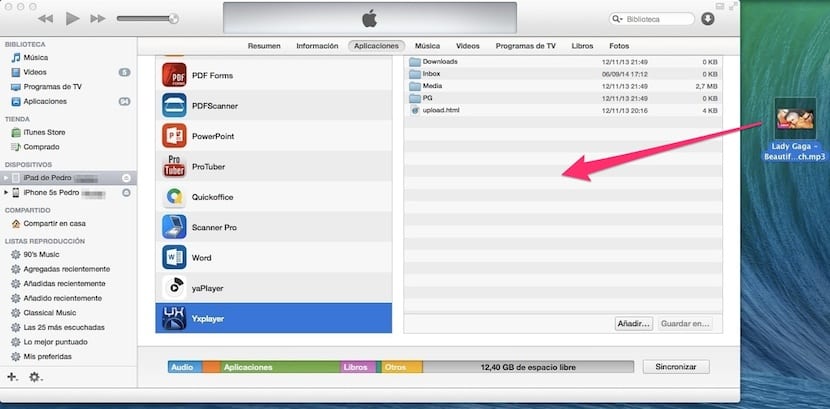
Naslednji korak je spust v to okno, dokler se ne prikažejo aplikacije, ki omogočajo izmenjavo datotek, med katerimi bodo tudi vse tiste, ki sem vam jih svetoval. Če želite datoteke vstaviti v te programe, morate samo izbrati vrsto datoteke, ki jo želite predstaviti, in jo povleciti v okno na desni. V zgornji vrstici napredka boste videli, da se datoteka samodejno prenese v iPad, ne da bi se bilo treba z njo sinhronizirati iTunes Torej, če računalnik, v katerem ste, ni vaš, ne imejte Appleove težave s sinhronizacijo.
Postopek je zelo preprost in na ta način lahko svoj iPad povežete s katerim koli Macom, odprete aplikacije, ki omogočajo izmenjavo datotek, in datoteke pustite v računalniku, za katerega menite, da je primeren.
VLC je odlična možnost Brezplačna in z dostopom do Dropbox.
No, če bi Rafael imel oba. V primeru VLC sem imel nekaj izkušenj, kjer se ni igral zelo dobro in potem bi potegnil YXPLAYER. Hvala za prispevek!
Pozdravljeni, in kako prenehate deliti ali izbrisati dokumente ali videoposnetke, ki jih ne potrebujete več? Hvala